Előfordulhat, hogy képernyőképei vannak, amelyek olvasnivaló szöveget, beolvasandó dokumentumokat stb. tartalmaznak. Ezek lehetnek online tanfolyamairól, értekezleteiről vagy konferenciáiról készült fényképek. Biztosan készít képernyőképeket a vita fontos részéről. Így időről időre ellenőrizheti jegyzeteit vagy képernyőképeit. Másrészt mindannyian tudjuk, hogy a fotók nem olvasásra készültek. Ezért sokan szeretnék képfájljaikat PDF-fájlokká konvertálni.
A legjobb dolog a PDF-fájlokban, hogy tömörítheti a fájlok médiaméretét. Ezenkívül a fotó eredeti minősége megmarad a PDF-formátumba konvertálás után. Majd megbeszéljük hogyan mentheti el a képeket PDF formátumban fájlokat itt. Az alábbiakban megtudhatja, hogyan teheti ezt meg online, mobilon és asztali számítógépen.
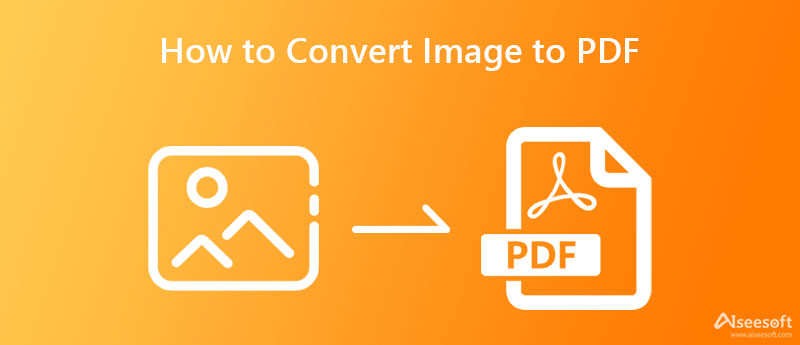
Számíthat arra, hogy egy ingyenes online konverter a képeket PDF-be alakítja Aiseesoft PDF PNG Converter Online. Kötegelt konverziós funkcióval rendelkezik, amellyel a felhasználók időt és erőfeszítést takaríthatnak meg több fájl egyidejű feldolgozásakor. Arról nem is beszélve, hogy különböző képformátumokat tölthet fel és konvertálhat egyszerre a kívánt dokumentumformátumra. Ennek megfelelően a program lehetővé teszi a PDF, Word, Excel és PPT formátumú konvertálást.
Ezenkívül a dokumentumfájlokba adattitkosítást is beépíthet. Ez a funkció tökéletes a bizalmas tartalmakhoz, vagy ha szeretné megőrizni a fájljait privát módon, és csak az Ön szeme számára. Ezen felül megkönnyíti az összes kép egy fájlba egyesítését, így nem kell aggódnia, hogy egyetlen dokumentumba fordítja őket. Másrészt nézze meg az alábbi lépéseket a képek online PDF formátumba konvertálásához.

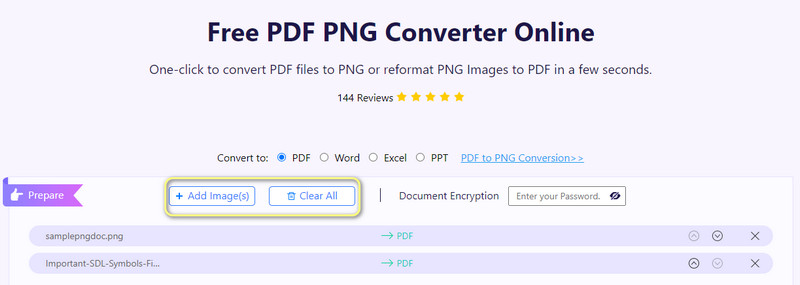
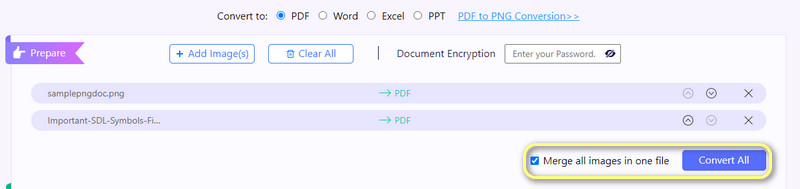
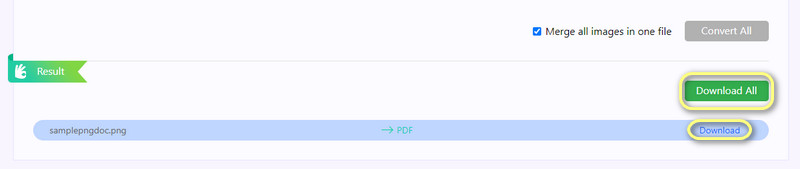
A fényképekből PDF-fájlokat is létrehozhat asztali számítógépen vagy személyi számítógépen. Ezek akkor is hasznosak, ha a fényképeket offline PDF formátumba szeretné konvertálni. Így az alábbiakban megtudhatja, hogyan konvertálhat képeket PDF-be Mac és Windows rendszeren.
A TaskHelper PDF Converter egy professzionális eszköz, amely segítségével azonnal konvertálhat PDF-ből és PDF-be. Lehetővé teszi képek, Word, Excel és PPT konvertálását PDF-be. Másrészt a felhasználók megkönnyíthetik a PDF-ből Word, Excel, PPT, IMAGE, EPub stb. Hasonlóképpen integrálja a képek egyetlen PDF-fájlba való kombinálásának funkcióját.
Ezért nem kell másik programot találnia az összes konvertált PDF egyesítéséhez. Ezenkívül a felület könnyen használható bonyolult beállítások módosítása nélkül. Íme, néhány lépés, amelyet követve ingyenesen konvertálhat egy képet PDF formátumba.
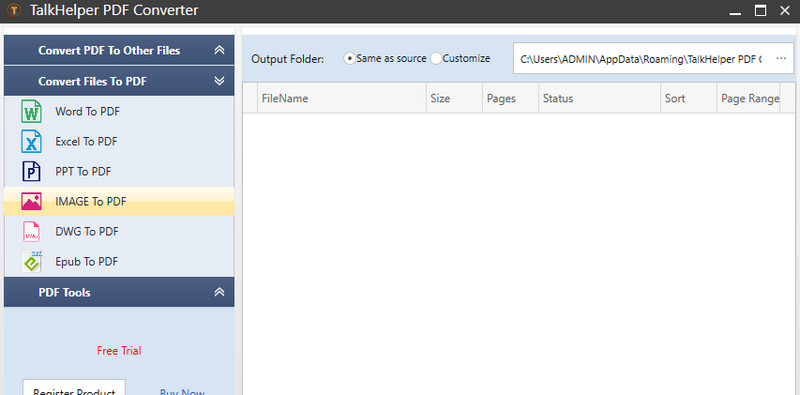
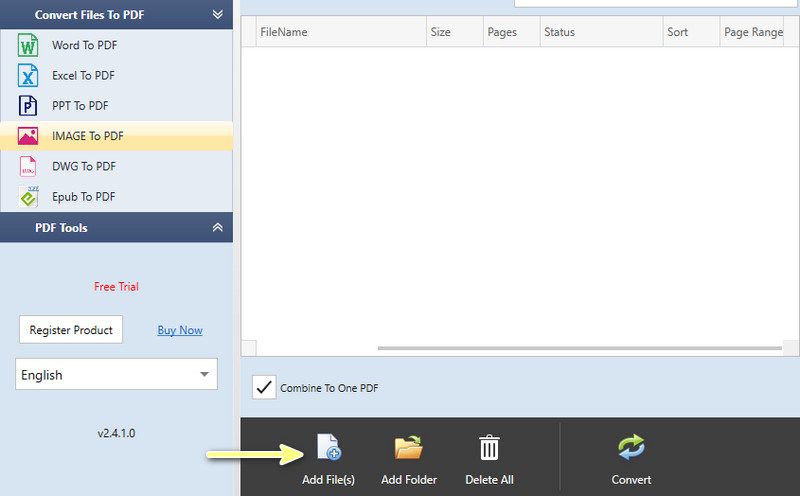
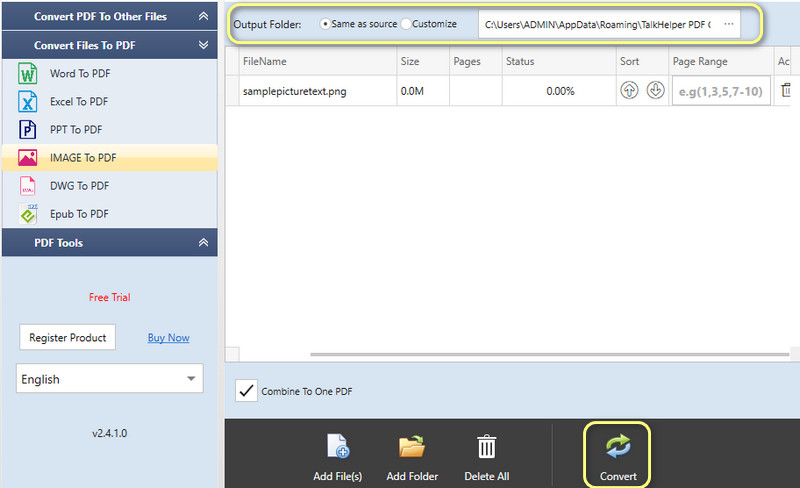
A SodaPDF egy átfogó és sokoldalú program a képek PDF formátumba konvertálására. Ez az eszköz számos hasznos funkcióval és funkcióval rendelkezik. Ez magában foglalja a megtekintési, konvertálási, kitöltési és aláírási, szerkesztési, biztonsági, OCR, megjegyzések és még sok más funkciókat. Átalakítójával konvertálhat fájlokat PDF-ből Word-be, PowerPoint-ba és Excel-be.
Ezeken kívül TXT, RTF és PDF/A formátumba is konvertálhat. Eközben a konvertálás során szerkesztheti és kiválaszthatja a kép szövegét. Az alábbi lépések segítségével megtudhatja, hogyan konvertálhat képeket PDF-be ezzel a programmal.
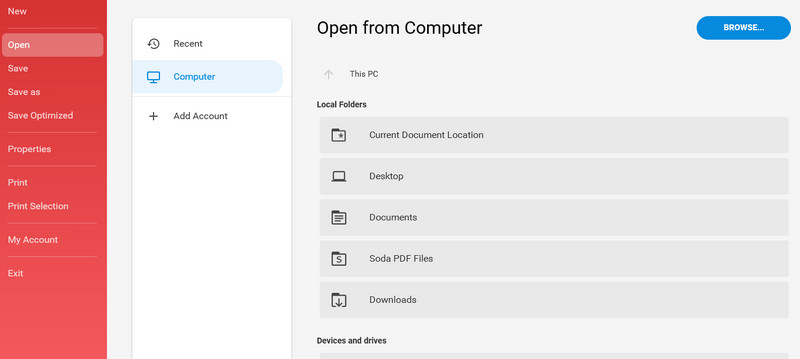
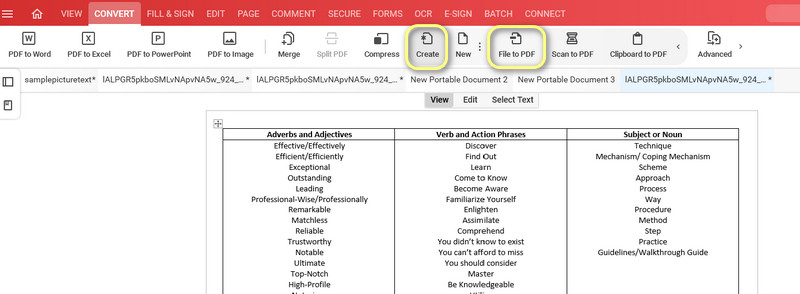
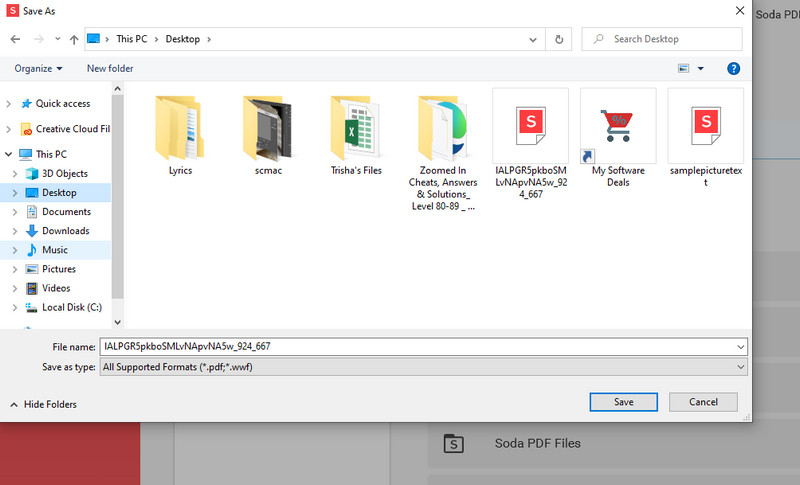
Vannak olyanok is, akik szeretnék konvertálni az Android vagy iPhone készülékükkel készített fényképeket. Így sokan szeretnék megtanulni, hogyan lehet képeket PDF formátumba konvertálni iPhone és Android készülékeken. Ennek megválaszolásához megvizsgáltuk a képeket PDF-fájlokká konvertáló mobilalkalmazásokat. Asszimilálja ezeket a programokat az alábbi értékelések elolvasásával.
A SmallPDF egy mobil program, amely Android és iOS eszközökkel is kompatibilis. Ez a program segít a felhasználóknak másodpercek alatt JPG képeket PDF dokumentumokká konvertálni. Regisztráljon egy fiókot. Ez minden, amire szüksége van a program használatához. Ennek ellenére kényelmesen használhatja meglévő Google- vagy közösségimédia-fiókjait. Azonban csak konvertálja a JPG fájlokat PDF-be. Alternatív megoldásként bármilyen képformátumból készíthet PDF-eket.
A képek PDF-be konvertálása mellett más műveleteket is végezhet, például dokumentumokat szkennelhet, egyesíthet fájlokat, tömörítheti a PDF-eket, létrehozhat e-aláírást és még sok mást. Ezen felül választhatja a Google Drive integrálását is, amely a feldolgozott fájlok tárolására szolgál. Legyen tisztában a képek PDF-formátumba konvertálásának lépéseivel az iPhone készüléken az alábbi lépések végrehajtásával.
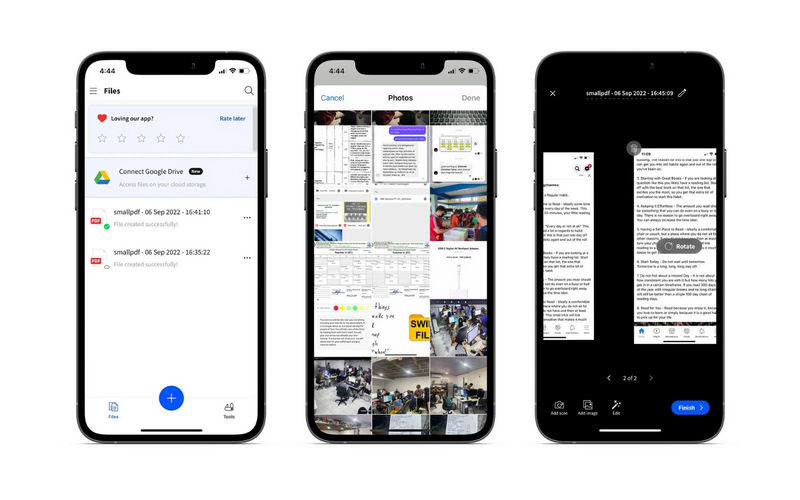
Az Android-felhasználók használhatják a VidLabs Technologies Image to PDF alkalmazását. Ez a PDF konverter lehetővé teszi, hogy tömörítse a képeket, szúrjon be fehér margókat, és védje jelszóval a PDF-fájlokat. Nemcsak, hogy élvezhet néhány alapvető képszerkesztő eszközt is, amelyek lehetővé teszik a képfájlok körbevágását és elforgatását. Ennek megfelelően levághatja a fényképet az eszköz által kínált előre beállított képarányokkal. Ha többet szeretne megtudni erről az eszközről és arról, hogyan menthet képeket PDF-ként Androidon, nézze meg az alábbi lépéseket.
Hogyan konvertálhatok több képet PDF-be?
A kötegelt átalakítás funkcióval egyszerre több képet is konvertálhat PDF-be. Szinte az összes itt bemutatott program kötegelt konverziós funkcióval van ellátva.
Hogyan lehet egy képet PDF-fájllá alakítani alkalmazás használata nélkül?
Ez online programok segítségével történik. Az online eszközöknek nem kell letöltenie semmit az eszközére. Győződjön meg arról, hogy rendelkezik működő internettel és böngészővel.
Csökkenthetem a PDF méretét a minőség elvesztése nélkül?
Igen. Csak óvatosnak kell lennie a fájl tömörítésénél. Mint tudjuk, más PDF-tömörítők túl messzire teszik ezt. Vagyis ők PDF méret tömörítése jelentősen, de rontja a minőséget. Alapszabályként vegye figyelembe a PDF méretének és minőségének egyensúlyát.
Következtetés
Tehát melyik eszköz a legjobb az Ön számára? A három módszer különböző előnyöket kínál, de ugyanaz a cél az átalakítás képeket PDF-be. Ha egyszerűen csak alkalmazás nélkül kell konvertálnia, használja az online megoldást. Az asztali eszközök ideálisak, ha az internetkapcsolat mindig elérhető az Ön esetében. Végül, a mobilalkalmazások hasznosak a fájlok gyors és kényelmes konvertálásában.

Az Aiseesoft PDF Converter Ultimate a professzionális PDF konvertáló szoftver, amely segít a PDF konvertálásában Word / Text / Excel / PPT / ePub / HTML / JPG / PNG / GIF formátumba.
100% biztonságos. Nincsenek hirdetések.
100% biztonságos. Nincsenek hirdetések.